大众点评怎么退款?当你在大众点评客户端上团购订单而不想去的时候不用担心浪费,因为订单是可以退款的!下面就和查字典教程网小编一起来看看大众点评团购订单退款流程吧!
1、先在自己的手机里找到自己曾经安装过的“大众点评”,点一下它的图标,登陆自己的账号。
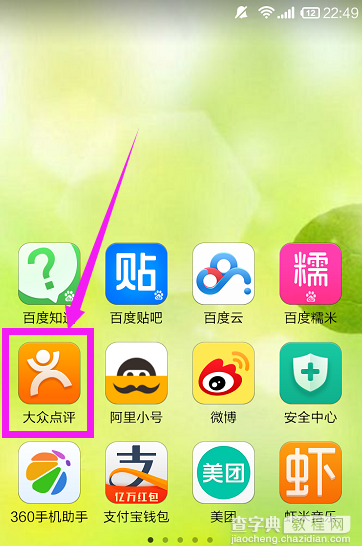
2、进入首页后,大家都可以在界面底下看到最后一个选项“我的”,点一下它。
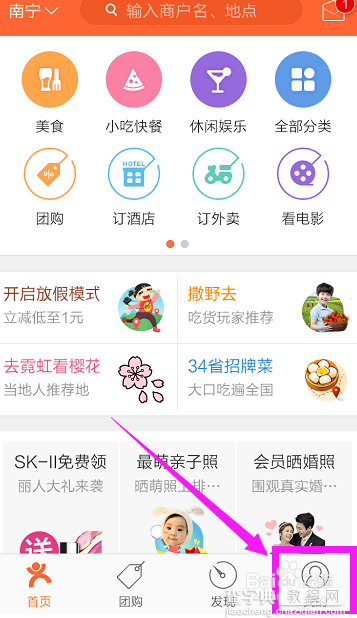
3、打开了图中那样的“我的”手机界面后,找到然后点一下里面的“我的订单”。
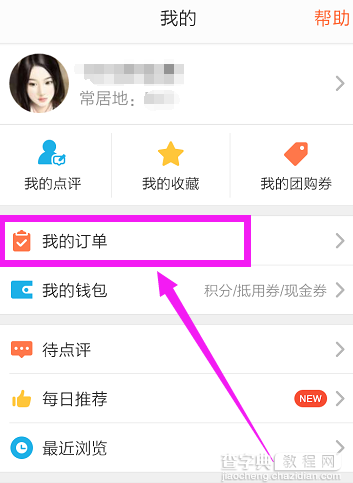
4、打开了“我的订单”的手机界面之后,点一下第一个“团购”。
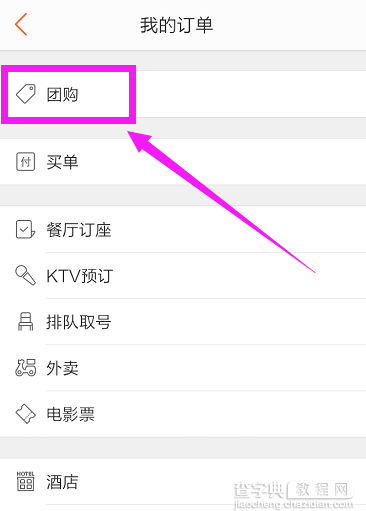
5、在我们的团购订单里面,可以看到所有历史订单,包括付款的,未付款的,已经消费的等等。温馨提醒一下,只有未消费的订单才可以申请退款的哦。所以我们找到想要退款的那个未消费的订单,点一下打开它。
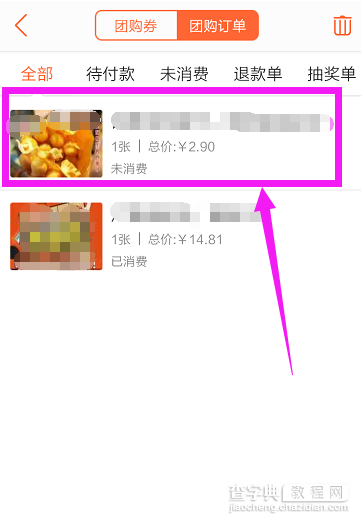
6、打开了一个“订单详情”的界面后,大家可以看到里面有很多关于该订单的信息,我们在最后一栏找到“申请退款”,点一下它。
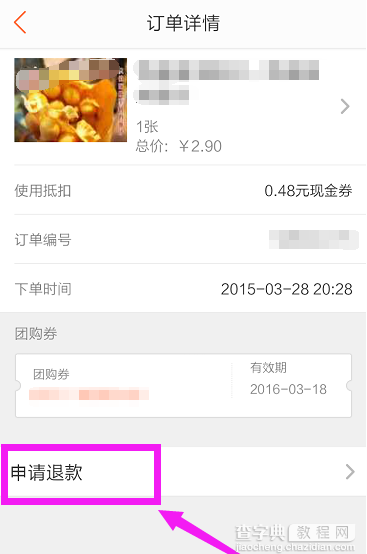
7、在“申请退款”的手机界面上,滑动一下自己的手机屏幕到底下,在“退款原因”里面勾选中其中一个原因,再点下面的“确认退款”。
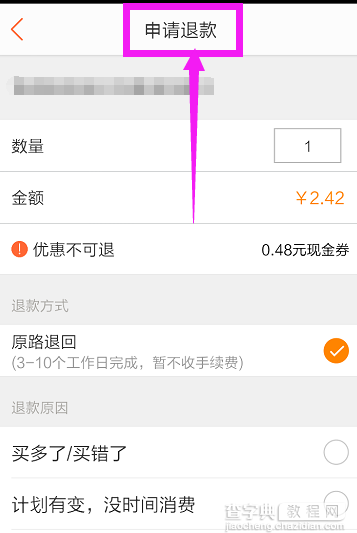
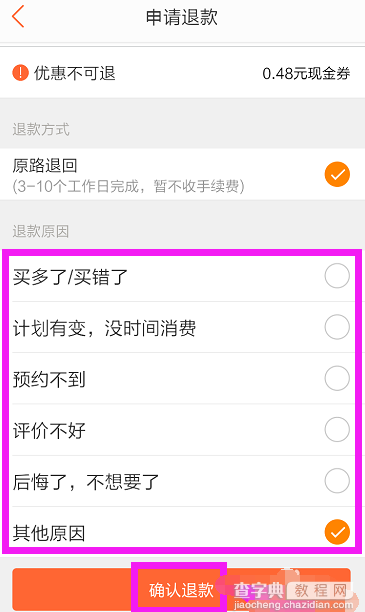
8、由于小编之前购买食品的时候,使用了一个现金券,那么,它就会弹出来一个小窗口,提示我们那个使用过的现金券是不可以退的。确定要退款的话,就在上面点“确定”。
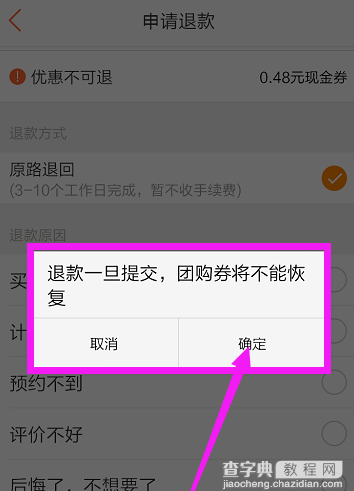
9、接着我们就可以在手机界面底下看到“退款订单已受理”等文字提示啦。
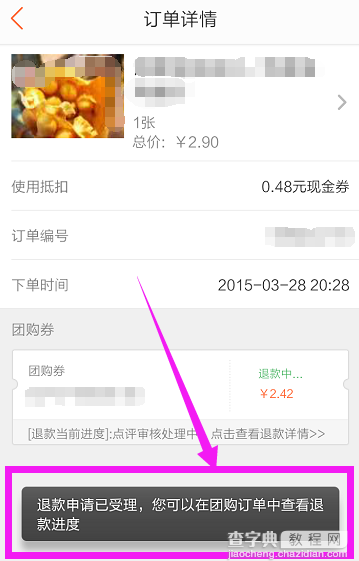
10、然后它会自动进入退款详情的界面,在上面可以看到我们的“退款流程”的指示图。
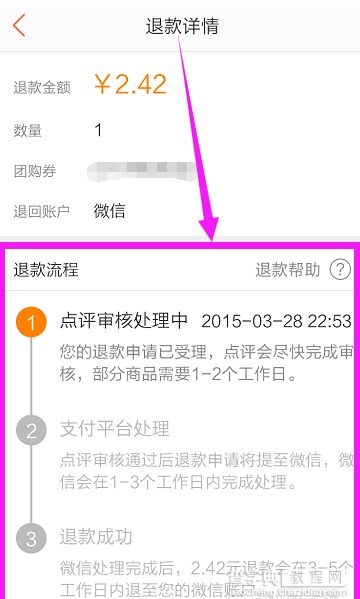
11、等我们收到大众点评的“退款通知”和一个短信通知,我们就可以去查看自己之前付钱的账号,是否已经退回钱啦。钱到帐,就表示我们的退款成功啦。
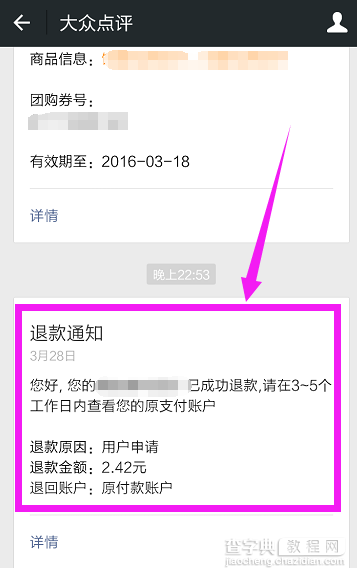

【手机大众点评怎么退款?大众点评团购订单退款流程图解】相关文章:
